Het up-to-date houden van uw Proxmox VE-server is belangrijk omdat nieuwere updates bugfixes en verbeterde beveiliging bevatten.
Als u de Proxmox VE-communityversie gebruikt (de gratis versie van Proxmox VE zonder een ondernemingsabonnement), voegt het installeren van nieuwe updates ook nieuwe functies toe aan uw Proxmox VE-server zodra deze worden uitgebracht.
In dit artikel laat ik u zien hoe u kunt controleren of er nieuwe updates beschikbaar zijn op uw Proxmox VE-server. Als er updates beschikbaar zijn, laat ik u ook zien hoe u de beschikbare updates op uw Proxmox VE-server installeert.
Inhoudsopgave
- De Proxmox VE Community-pakketopslagplaatsen inschakelen
- Controleren op beschikbare updates op Proxmox VE
- Beschikbare updates installeren op Proxmox VE
- Conclusie
De Proxmox VE Community-pakketopslagplaatsen inschakelen
Als u geen ondernemingsabonnement op uw Proxmox VE-server hebt, moet u de Proxmox VE enterprise-pakketopslagplaatsen uitschakelen en de Proxmox VE communitypakketopslagplaatsen inschakelen om software-updates op uw Proxmox VE-server te ontvangen.
Als u Proxmox VE gratis wilt blijven gebruiken, zorg er dan voor dat u dat doet schakel de Proxmox VE community-pakketopslagplaatsen in .
Controleren op beschikbare updates op Proxmox VE
Om te controleren of er nieuwe updates beschikbaar zijn op uw Proxmox VE-server, logt u in op uw Proxmox VE-webbeheerinterface en navigeert u naar de Updates gedeelte van uw Proxmox VE-server en klik op Vernieuwen .

Als u de Proxmox VE-communityversie (gratis versie) gebruikt, ziet u een Geen geldig abonnement waarschuwing. Klik op OK om de waarschuwing te negeren.

De Proxmox VE-pakketdatabase moet worden bijgewerkt.
Sluit de Taakviewer raam.
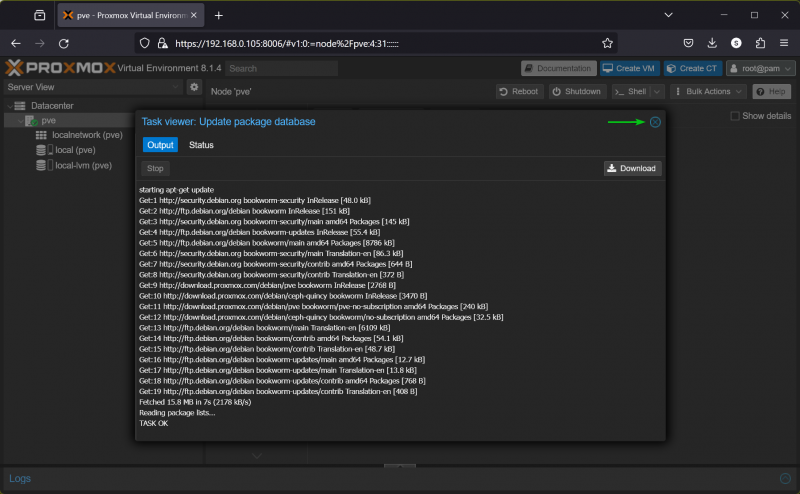
Als er geen nieuwere updates beschikbaar zijn, ziet u het bericht Geen updates beschikbaar bericht nadat de Proxmox VE-pakketdatabase is bijgewerkt.

Als er nieuwere updates beschikbaar zijn voor uw Proxmox VE-server, ziet u een lijst met pakketten die kunnen worden bijgewerkt, zoals weergegeven in de onderstaande schermafbeelding.

Beschikbare updates installeren op Proxmox VE
Om alle beschikbare updates op uw Proxmox VE-server te installeren, klikt u op Upgrade .

Er zou een nieuw NoVNC-venster moeten worden weergegeven.
druk op EN en druk vervolgens op

De Proxmox VE-updates worden gedownload. Het zal een tijdje duren voordat het voltooid is.

De Proxmox VE-updates worden geïnstalleerd. Het zal een tijdje duren voordat het voltooid is.
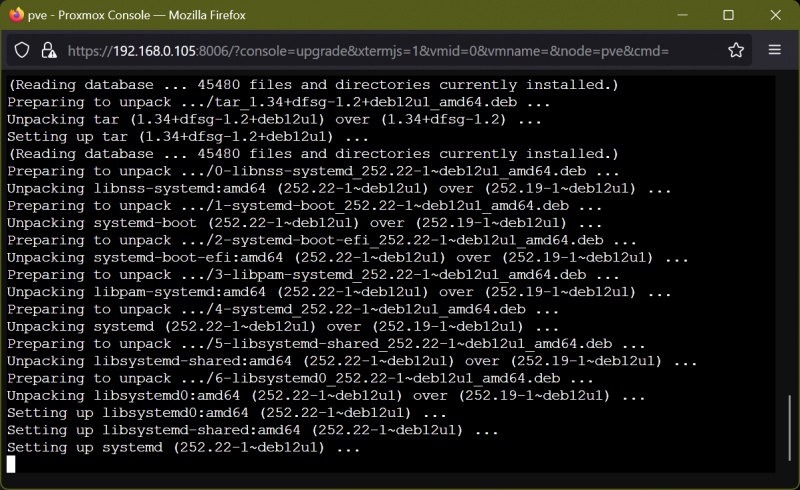
Op dit punt moeten de Proxmox VE-updates worden geïnstalleerd.
Sluit het NoVNC-venster.

Als u controleert op Proxmox VE-updates, zou u het volgende moeten zien Geen updates beschikbaar bericht. Uw Proxmox VE-server moet up-to-date zijn [1] .
Nadat de updates zijn geïnstalleerd, kunt u het beste uw Proxmox VE-server opnieuw opstarten. Om uw Proxmox VE-server opnieuw op te starten, klikt u op Opnieuw opstarten [2] .

Conclusie
In dit artikel heb ik u laten zien hoe u kunt controleren of er nieuwe updates beschikbaar zijn voor uw Proxmox VE-server. Als er nieuwe updates beschikbaar zijn, heb ik u ook laten zien hoe u de beschikbare updates op uw Proxmox VE-server installeert. U moet uw Proxmox VE-server altijd up-to-date houden, zodat u over de nieuwste bugfixes en beveiligingsupdates beschikt.